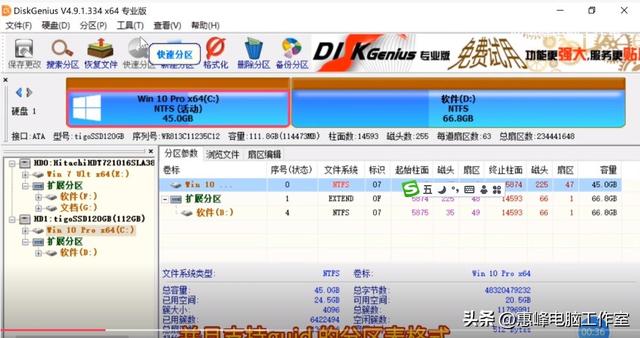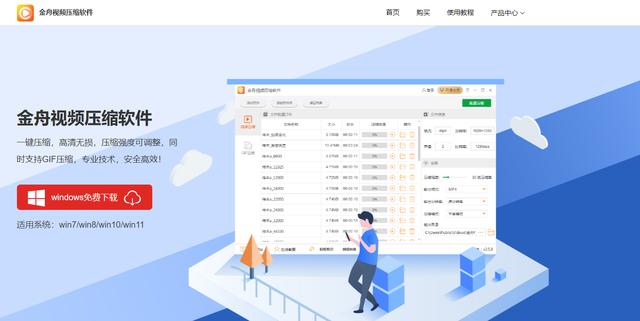linux中sftp模式怎么进入呢(五个步骤教你在linux环境下搭建sftp服务器)
最近工作需要用到sftp服务器,被网上各种方法尤其是权限设置问题搞得晕头转向,现在将自己搭建过程总结了一下,整理出来一种最简单的方法可供大家参考,我来为大家科普一下关于linux中sftp模式怎么进入呢?以下内容希望对你有帮助!

linux中sftp模式怎么进入呢
概述最近工作需要用到sftp服务器,被网上各种方法尤其是权限设置问题搞得晕头转向,现在将自己搭建过程总结了一下,整理出来一种最简单的方法可供大家参考。
第1歩,添加sftp用户并制定根目录:
useradd -d /home/sftp -s /sbin/nologin sftpuser
第2歩,修改密码:执行passwd sftpuser,然后输入密码2次即可
第3歩,修改配置文件执行vi /etc/ssh/sshd_config ,在里面添加如下信息:
Subsystem sftp internal-sftp
Match User sftpuser
#X11Forwarding no
#AllowTcpForwarding no
#ForceCommand internal-sftp
第4歩,设置根目录的访问权限:chmod 777 /home/sftp(可选)
第5歩,重启sshd进程,使配置生效:service sshd restart
至此,sftp服务器就搭建好了,使用命令sftp sftpuser@你的服务器IP 登陆一下,登陆成功说明搭建成功。
注:如果在配置文件里面增加了ChrootDirectory /home/sftp ,那么根目录的拥有者和属组必须是root,此时目录权限应这样设置:
chown root:root /home/sftp
chmod 755 /home/sftp
此时只有用户root对/home/sftp目录有写入权限,而使用sftpuser这个用户登陆后是没有写入权限的,故需要在/home/sftp/目录下再新建一个文件夹,并赋予sftpuser读写权限,这样才能完成sftp操作。
,免责声明:本文仅代表文章作者的个人观点,与本站无关。其原创性、真实性以及文中陈述文字和内容未经本站证实,对本文以及其中全部或者部分内容文字的真实性、完整性和原创性本站不作任何保证或承诺,请读者仅作参考,并自行核实相关内容。文章投诉邮箱:anhduc.ph@yahoo.com